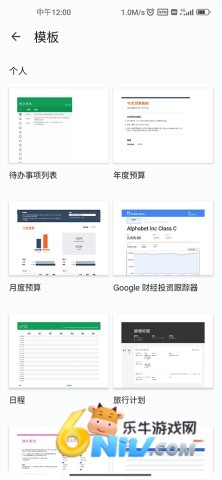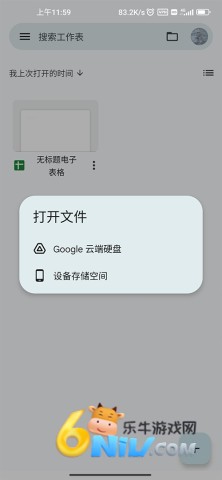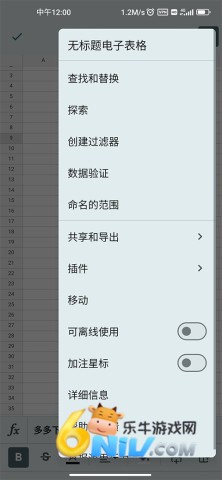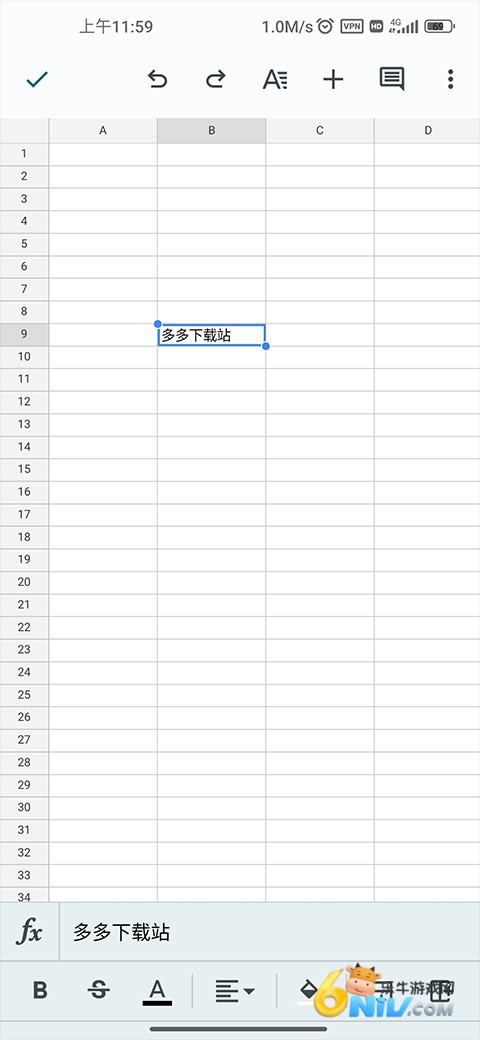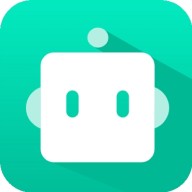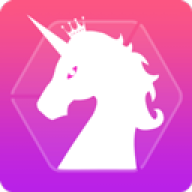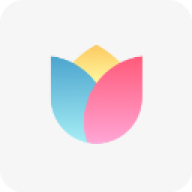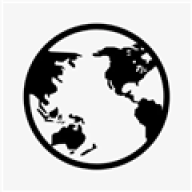-
Google表格
- 版本:v1.25.341.00.90
- 类别:系统工具
- 大小:100.44MB
- 时间:2025-09-08
Google表格app它不仅采用了谷歌独特的MaterialYou设计风格,可以根据你的壁纸前景色来调整整体配色,还能随时随地让你方便地创建、编辑和共享电子表格。使用这款应用时,你会发现整个操作流程既协调又流畅,仿佛在进行一场毫不费力的游戏,让编辑变得轻松愉快。无论是网页版还是手机和平板的移动应用程序,都能满足你的需求。
这一工具的灵活性简直让人赞不绝口,不仅可以新建电子表格,还能将现有文件导入进行编辑。想要实现高效的任务管理、项目管理或者数据分析?谷歌表格的多功能性绝对能为你和你的团队提供助力!无论是在工作中,还是在日常生活的各个方面,它都展现出了极高的实用价值。
软件功能
1、创建新的电子表格,或者打开和编辑你在其他设备上或网络上创建的电子表格。
2、设置单元格格式、输入数据、对数据排序以及执行各种表格操作,随心所欲。
3、在你输入内容的同时,自动保存,让你无需担心失去任何心血成果。
4、轻松共享电子表格,与他人一起实时协作处理同一份数据。
5、无论身在何处,即使没有网络连接,你也能随时处理工作,绝不受限。
Google表格怎么筛选内容数据?
1、首先选择你要筛选的数据区域,点击右上角的更多选项,开始你的操作。
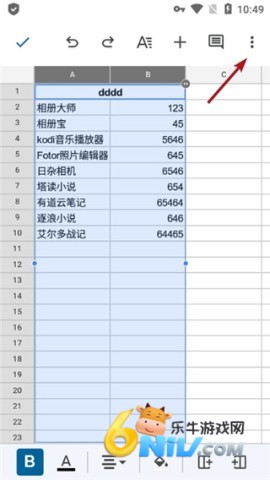
2、接下来选择创建过滤器,系统将为你生成一个过滤器。
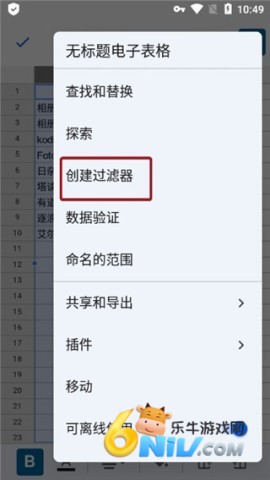
3、点击右上角的图标,你便可以开始筛选了。
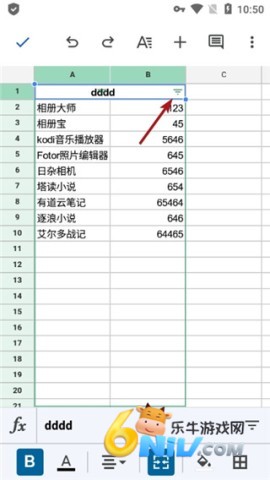
4、在这里你能尽情进行排序和过滤,自定义条件以满足你的需求。
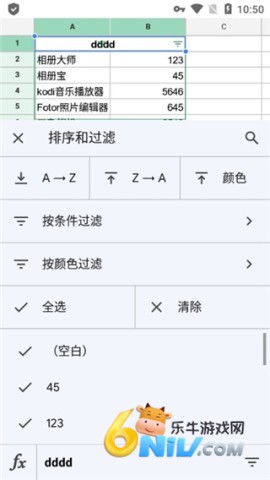
Google表格怎么合并单元格
1、打开任意表格,先点击你想合并的单元格,准备开始整合。
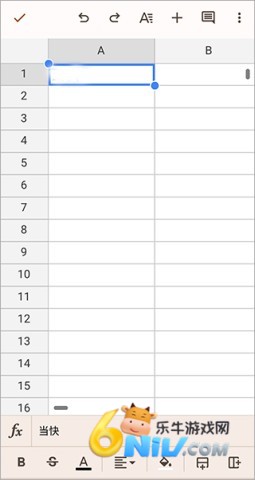
2、成功选中后,你会看到它变为蓝色。接着点击单元格边缘并拖动,选中你想合并的所有单元格。
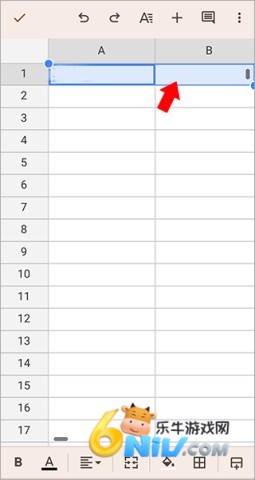
3、然后在底部工具栏找到合并单元格的按钮,轻轻一碰,合并成功。
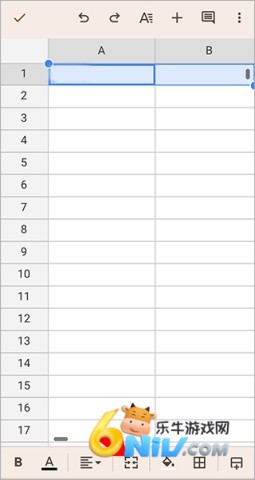
Google表格怎么添加图片
1、首先选择想要添加图片的单元格,点击上方工具栏中那显眼的“+”号。
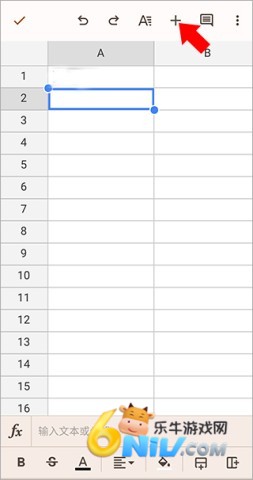
2、在弹出的下拉菜单中,点击图片选项,继续操作。
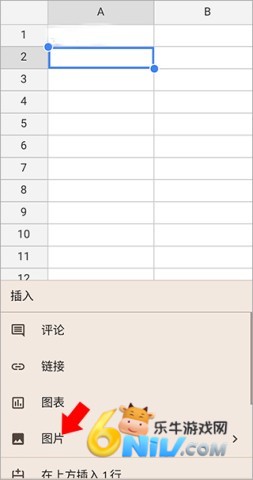
3、最后选择插入的图片位置,挑选你想要插入的图片,并确认即可。
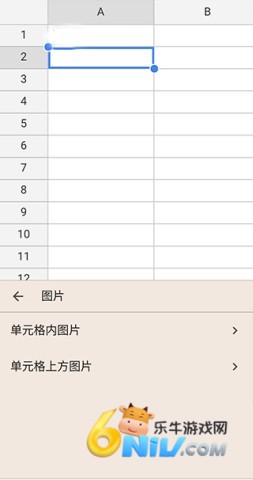
软件亮点
1、无论你是在手机、平板电脑还是计算机上,只要有设备,就能随时随地创建、编辑电子表格,甚至在没有网络的情况下,也毫无压力。
2、通过美观直观的图表和图形,你的数据将变得生动有趣。
3、内置的公式、数据透视表和条件格式化选项将极大简化你的工作,让你省时省力。
4、让你随时随地和团队协作,轻松实现数据共享和编辑。
更新日志
v1.25.341.00.90版本
小错误修复和改进,优化体验,继续为你提供更流畅的使用感受。
- 更新时间:2025-09-08
- 名称:Google表格
- 包名:com.google.android.apps.docs.editors.sheets
- MD5:F0E3567EBE1E70D22B3EA115477C2E50